Cómo recuperar archivos borrados en smartphones Android
¿Has borrado algo sin querer del móvil o la tarjeta SD? </br><a title="Samsung Galaxy S9 Unpacked, la presentación del MWC 2018" href="https://as.com/betech/2018/02/25/portada/1519559198_204356.html">Samsung Galaxy S9 y S9 Plus</a>
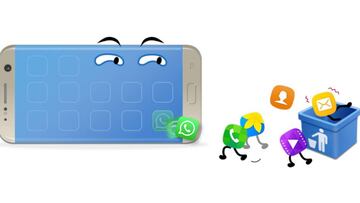
Desde que los teléfonos móviles empezaron a tener memoria para guardar algo más que números de teléfono, y sobre todo tras el salto a los smartphones, el terminal de un usuario es algo así como una fuente, un arcón lleno de archivos de todo tipo, desde mensajes de texto a imágenes, documentos, vídeos, contactos, correos, música, historiales de navegación, etc. A veces borramos algo de esto sin querer, a veces lo hacemos queriendo y luego nos arrepentimos, y a veces el propio móvil lo hace por su cuenta. ¿Hay una solución? Sí, y es así de sencilla para recuperar archivos borrados en smartphones Android.
Programas para ayudar a recuperar archivos borrados hay muchos, y hoy os traemos uno gratis llamado FORecovery Android Data Recovery que está para Windows y Mac, y de hecho es compatible con todas las versiones del SO de Microsoft desde Windows XP a Windows 10. Lo podéis bajar desde aquí. Este software permite recuperar archivos de los tres lugares del móvil en el que Android guarda los datos: la tarjeta SIM, la memoria interna del teléfono y la tarjeta SD o microSD.
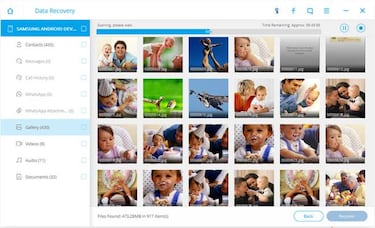
Paso 1
Tras instalar el programa, ábrelo. Lo primero que te pedirá es que conectes el móvil al PC mediante el habitual cable USB. Tras reconocerlo, dale a la función ‘Data Recovery’, aunque asegúrate antes que has desbloqueado el móvil antes, porque si no te dará error o no leerá bien los datos. Para activar la opción USB Debugging del smartphone sólo tienes que seguir las instrucciones en pantalla que Android Data Recovery te irá proporcionando según la versión Android que tengas en el teléfono.
Paso 2
Ahora que ya está el móvil conectado, la función Data Recovery te mostrará el tipo de archivos que puede recuperar, y que son los siguientes:
- Contactos
- Mensajes
- Historiales de llamadas
- Mensajes y archivos enviados por WhatsApp
- Galería de fotos
- Archivos de audio
- Vídeos
- Documentos
Por defecto estarán seleccionados todos, pero puedes elegir el o los que te interesan uno a uno.
Paso 3
El software nos brinda dos tipos de escaneo: Estándar y Avanzado. Cuidado, porque este programa usará funciones de ‘rooteo’ a la hora de escanear y recuperar archivos. ‘Root’ es básicamente tener el móvil pirateado (no hackeado, sino pirateado por nosotros para cosas como borrarle todos esos programas instalados por defecto por el fabricante).
- El escaneo estándar rooteará el terminal, buscará lo que le pidamos, lo recuperará y luego deshará el proceso de ‘root’, por lo que no afectará a la garantía.
- El escaneo avanzado directamente rooteará el teléfono -por si no lo estaba ya- y buscará todo lo que se pueda recuperar, con la diferencia de que al terminar no deshará el ‘root’ y por tanto se anulará la garantía, aunque si hay problemas de rotura puedes usar la función ‘Fix my Bricked phone’.
Paso 4
Noticias relacionadas
Tras elegir uno de los dos métodos, al finalizar el escaneo verás todo lo que el programa puede recuperar del terminal en forma de Preview. Podemos buscar lo que nos interesaba encontrar de nuevo, o darle a recuperar todos los archivos a la vez, que primero se guardarán en el PC y luego se transferirán al móvil.
Y ya está, con esto habrá terminado el proceso. Si lo que se quiere es recuperar datos de una tarjeta de memoria, el proceso es el mismo desde el paso 1, sólo que se puede elegir entre tener la SD en el móvil -y por tanto implica conectar el smartphone al PC vía cable USB- o meter la tarjeta en un lector de tarjetas.